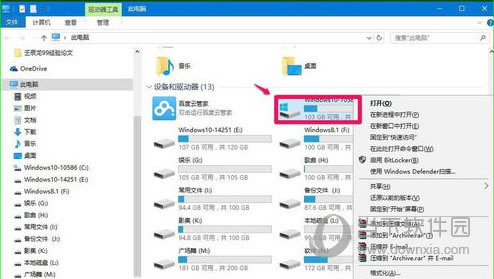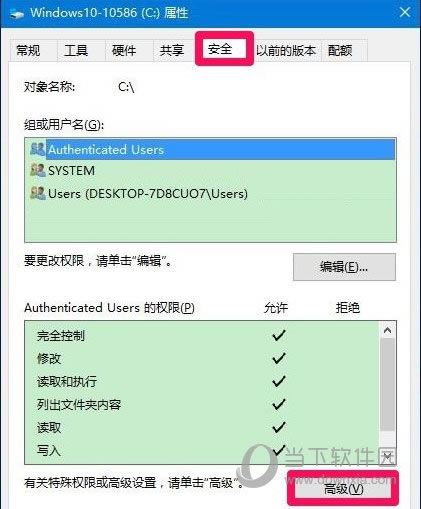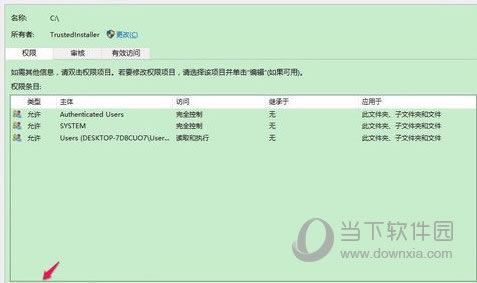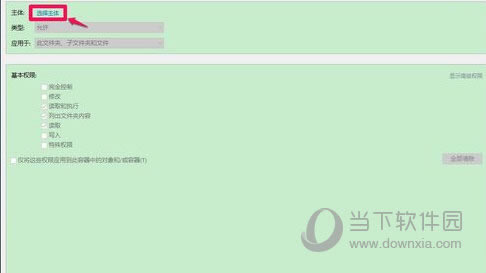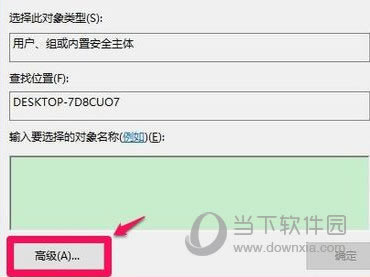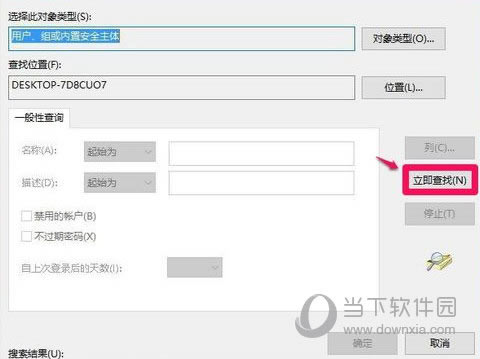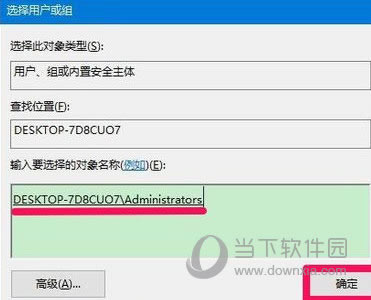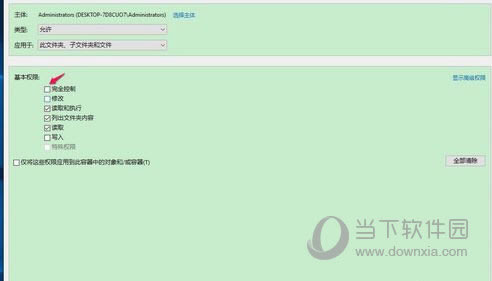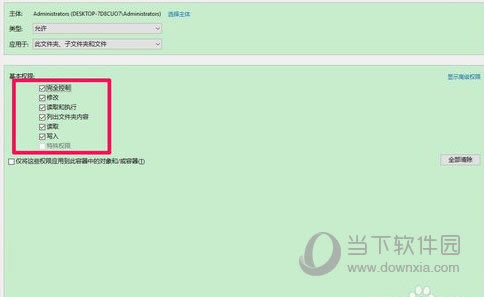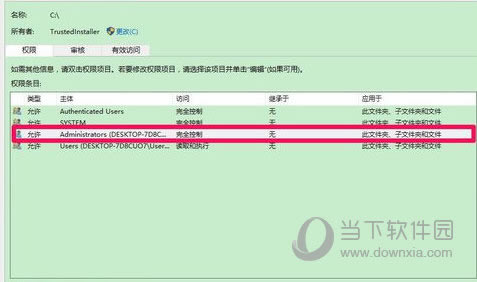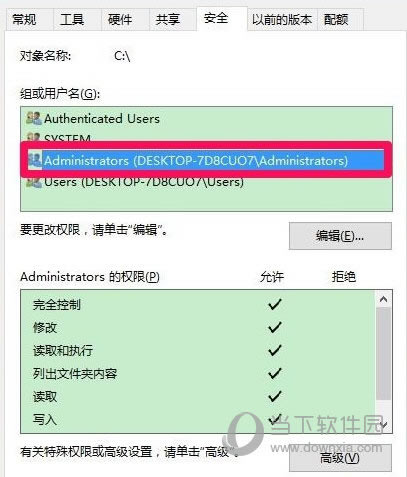Win10系统如何添加Administrators管理员用户组
发表时间:2023-06-24 来源:本站整理相关软件相关文章人气:
[摘要]Win10系统正式版上线也有一段时间了吧,不过还是有部分用户使用不是很习惯,比如说Win10系统如何添加Administrators管理员用户组,下面小编就告诉你教程。 Administrator...
Win10系统正式版上线也有一段时间了吧,不过还是有部分用户使用不是很习惯,比如说Win10系统如何添加Administrators管理员用户组,下面小编就告诉你教程。
Administrators与Administrator不同,Administrator是操作系统内置的管理员帐户,是Windows10系统安装完成以后系统自动生成的一个用户,通常需要通过这个用户来提升其它管理员。
在Windows10系统中添加Administrators管理员用户组方法:
进入资源管理器,右键点击磁盘C:\ - 属性;
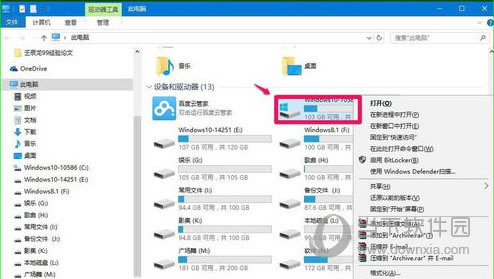
打开Windows10-10586属性窗口,在组或用户名(G)栏中,没有Administrators管理员用户组,点击【安全】-【高级】,打开Windows10-10586(C:)的高级安全设置窗口;
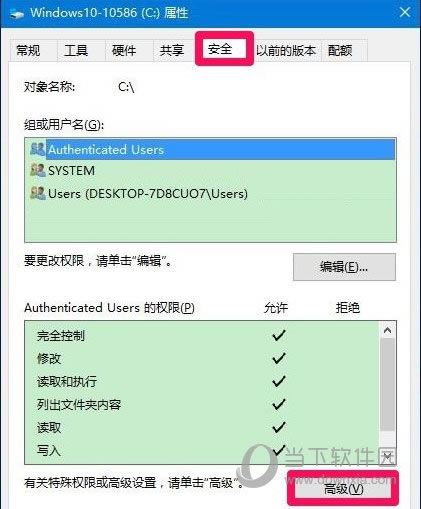
在Windows10-10586(C:)的高级安全设置窗口,我们点击:添加,打开Windows10-10586(C:)的权限项目窗口;
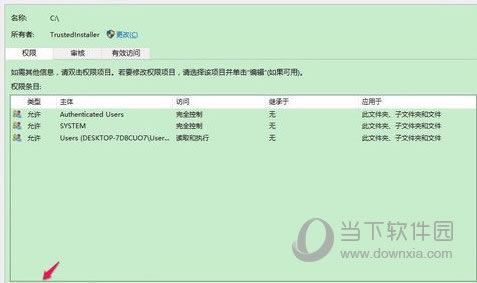
在Windows10-10586(C:)的权限项目窗口,点击:选择主体,打开选择用户或组对话框;
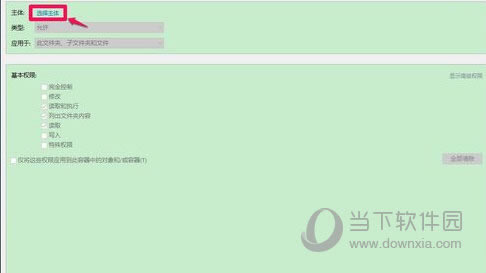
在选择用户或组对话框中,我们点击:高级(A),打开一个新的选择用户或组窗口;
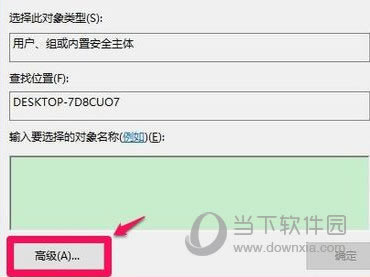
在新打开的窗口中,我们点击右侧的【立即查找N】;
在搜索结果(U)栏中找到Administrators并点击选择,再点击:确定;
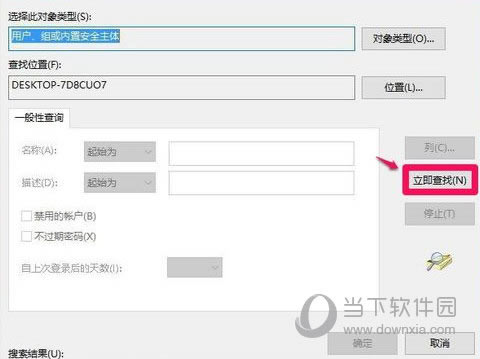
回到选择用户或组对话框中,可见Administrators已经显示在输入要选择的对象栏中,点击:确定;
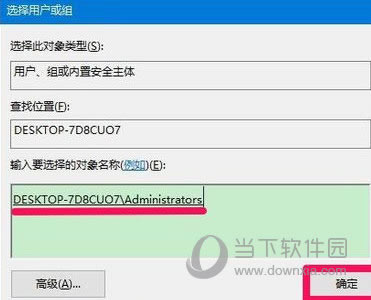
回到Windows10-10586(C:)的权限项目窗口,可以看到基本权限栏中【完全控制】前面的复选框中没有打勾,点击打上勾;
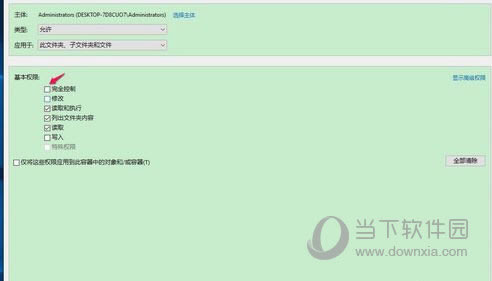
我们在【完全控制】前面的复选框中打上勾以后,再点击:确定;
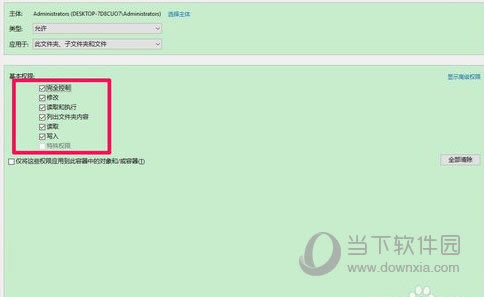
回到Windows10-10586(C:)的高级安全设置窗口,点击:应用 - 确定;
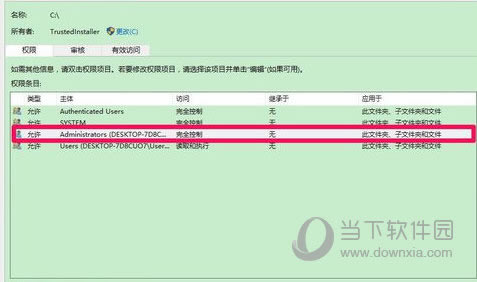
最后回到Windows10-10586(C:)属性窗口,我们可以看到,Administrators管理员用户组已经添加到系统的组或用户名栏中,点击:确定;
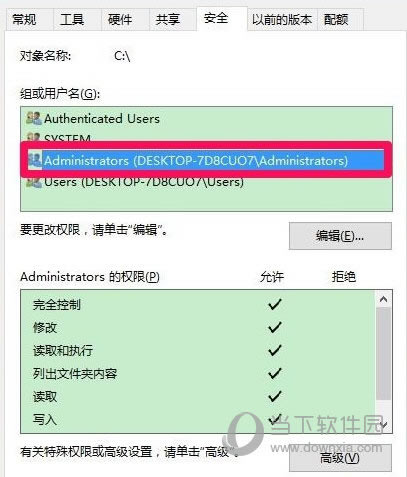
至此,在Windows10系统中添加Administrators管理员用户组完成,供有需要的朋友们参考。
装机软件,全自动在线安装过程,无需电脑技术,小白在家也可自己完成安装,纯净稳定,装机必备之选!